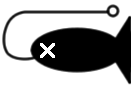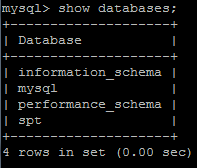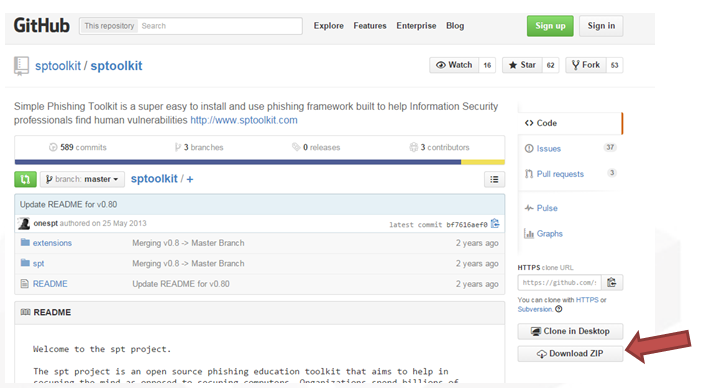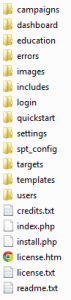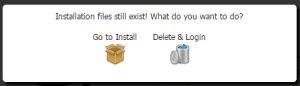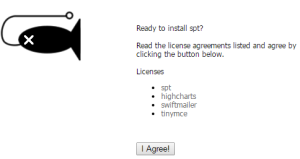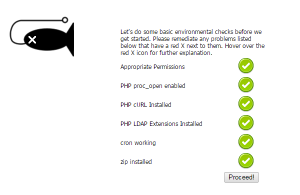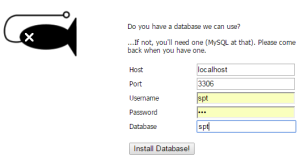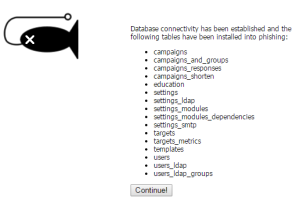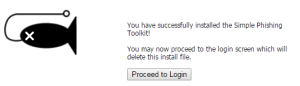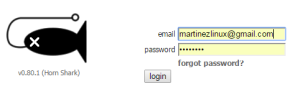1. INTRODUÇÃO
De acordo com a norma ISO 27002:2013, em seu item 7.2.2 – Convém que todos os funcionários da organização e, onde pertinente, partes externas devem recebam treinamento, educação e conscientização apropriados, e as atualizações regulares das políticas e procedimentos organizacionais relevantes para as suas funções.
Uma máquina com a distribuição Kali será utilizado para a configuração do SPT.
Caso esteja utilizando o Debian 8, o local para a cópia dos arquivos do SPT, deverão estar localizados em /var/www/html/
1.1 Ferramenta
Será utilizado o SPT para a realização Phishing.
1.2 Sobre o SPT
O projeto SPT é um pacote aberto para a realização de phishing, onde possui um kit de ferramentas de educação que tem como objetivo ajudar na obtenção da mente em oposição a proteção de computadores. As organizações gastam bilhões de dólares anualmente em um esforço para salvaguardar os sistemas de informação, mas gastar pouco ou nada sobre o sob treinada e mentes sensíveis que operam esses sistemas, tornando assim a maioria das proteções técnicas instantaneamente ineficaz. Um link simples, direcionada é tudo o que preciso para contornar as proteções de segurança mais avançadas. O link é clicado, a ação é feita. SPT foi desenvolvido a partir do zero para proporcionar uma estrutura simples e fácil de usar para identificar seus elos mais fracos para que você possa corrigir o humano vulnerabilidade.
Com ele poderemos obter as seguintes informações:
- Obter Sistema Operacional.
- Obter versão do navegador.
- Obter versão Java.
- Obter Flash Version
Entre outras informações que poderão ser utilizadas para o atacante.
Versão atual: 0.80.1
Mais informações, acessar: https://github.com/sptoolkit/sptoolkit
Este artigo aborta apenas a instalação e configuração do SPT. Não será abordado o uso da ferramenta neste artigo nem a configuração do relay. Os mesmo serão disponibilizados em outro artigo.
2. INSTALAÇÃO E CONFIGURAÇÃO
A instalação e configuração deverão ser realizadas pelo usuário root. O acesso ao servidor será dado através do software Putty, que irá utilizar o serviço remoto SSH para a realização da instalação e configuração.
O software Putty poderá ser baixado em: http://www.putty.org/
Para acesso ao servidor, deverá ser solicito ao administrador dos servidores a senha.
Após acessar o servidor, realize as seguintes etapas para a correta instalação e configuração do serviço.
2.1 Criação do banco de dados
O SPT depende de um banco criado e com permissões totais de acesso ao mesmo. Neste momento, iremos logar com o usuário root e criar o banco de dados, um novo usuário chamado spt com a senha spt e dar permissão de acesso total ao usuário criado.
Verificar se a distribuição utilizada possui o MySQL instalado, caso não, realize a instalação do mesmo para que as etapas a seguir sejam realizadas com sucesso.
# apt-get install mysql-server
Caso o MySQL esteja instalado, inicie o serviço executando o comando:
# /etc/init.d/mysql start
Após realizar login com o usuário root, execute os seguintes comandos:
# mysql -u root -p
mysql > create database spt;
mysql > show databases;
O comando a seguir irá:
- Criar o usuário spt.
- Definir a senha de acesso do usuário spt.
- Dar permissão total de acesso ao usuário spt ao banco de dados criado.
Sendo:
1º spt é referente ao banco criado.
2º spt é o nome do usuário a ser criado e que terá acesso total ao banco.
3º spt senha de acesso do usuário informado.
mysql > GRANT ALL ON spt.* TO spt@localhost IDENTIFIED BY "spt";
Utilize o commando exit para sair do MySQL.
mysql > exit;
2.2 Pacotes necessários
Para o correto funcionamento do SPT, será necessária a instalação de alguns pacotes.
Inicialmente atualize a base do APT.
# apt-get update
# apt-get upgrade
Os pacotes que o SPT necessita são:
- Apache.
- PHP5.
- CURL.
Para realizar a instalação dos pacotes listados acima, execute os seguintes comandos:
# apt-get install curl libcurl3 libcurl3-dev php5-curl php5-ldap php5 apache2
Responda todas as perguntas com S ou Y, para que seja dado o início da instalação dos pacotes.
2.3 Configuração do servidor
Assim que todas as etapas forem realizadas com sucesso, iremos dar início a configuração da ferramenta SPT. Lembrando que se você não seguir passo a passo o que estiver escrito, o SPT não irá funcionar corretamente.
Crie o diretório spt dentro de /var/www/. Este local armazena os sites criados.
# mkdir –m 777 /var/www/spt
Acesso o diretório criado acima.
# cd /var/www/spt
Realize o download do spt no seguinte endereço: https://github.com/sptoolkit/sptoolkit
No meu caso, realizei o download através de uma máquina Windows, descompactei o arquivo .ZIP e utilizando o WinSCP (http://winscp.net/eng/download.php), copiei os arquivos para o diretório informado.
Copie apenas os arquivos referente a instalação e configuração. Os arquivos a serem copiados são:
Em seguida altere a permissão de acesso dos arquivos copiados, executando o comando a seguir:
# chmod 777 -R *
Reinicio o serviço Apache e através de um navegado, acesse com o IP ou o nome do servidor utilizado por você.
# /etc/init.d/apache2 restart
No meu caso, o IP do meu servidor é: 10.21.116.78, sendo assim no navegador, terei que digitar:
http://10.21.116.78/spt/
2.4 Configurando o SPT
Neste momento iremos configurar o SPT. Caso não tenha sido apresentado a seguinte tela a seguir, volte ao inicio e verifique cada etapa.
Na imagem acima, clicar na opção Go to Install.
Na imagem a seguir, clicar na opção I Agree!. Nesta etapa você estará de acordo com a política de uso da ferramenta. Caso não esteja, feche o navegador e volte para o Facebook.
Na imagem a seguir, irão ser exibidos se todos os pré-requisitos foram instalados corretamente.
Caso tenha algum problema, volte ao terminal e instale os pacotes que estiverem faltando.
Clique na opção Proceed!.
Na imagem a seguir, entre com as informações criadas por você. As mesmas foram definidas no inicio deste artigo.
Em seguida clicar na opção Install Database!.
Após será exibo uma tela, onde confirmará que todas as tabelas necessárias para o correto funcionamento foram criadas com sucesso.
Clique na opção Continue! para darmos prosseguimento a configuração da ferramenta SPT.
Na tela a seguir, será necessária a criação de um usuário para ter acesso ao sistema.
Entre com as informações pessoais sua e defina uma nova senha, em seguida clique na opção Create User. Uma pequena observação: A senha a ser definida não aceita caracteres especiais e o mínimo de caracteres são 8.
Na tela a seguir, será exibo a confirmação de criação do novo usuário. O mesmo será o único para acessar a ferramenta SPT. Clique na opção Proceed to Login, para acessar.
Agora basta entrar com as informações do usuário cadastrado para ter acesso.